Hi3516开发笔记(五):通过HiTools使用网口将uboot、kernel、roofts和userdata按照分区表烧写镜像
前言
前面生成了uboot,kernel,sample,userdata(我们实际修改了ip的),rootfs,现在需要烧写进入核心板。
烧写需要用到还是的HiTool工具,在海思的SDK中找到Pc工具HiTool文档如下图:

烧写工具在工具里面(开发板供应商提供):
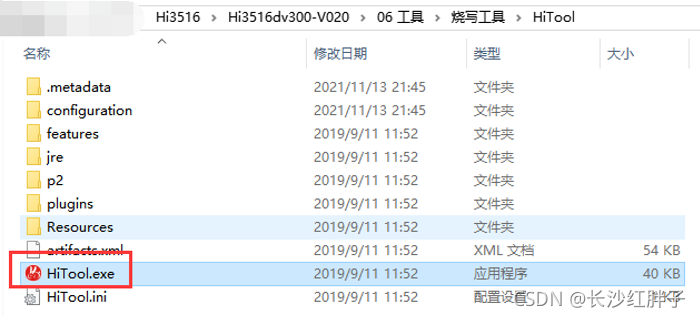
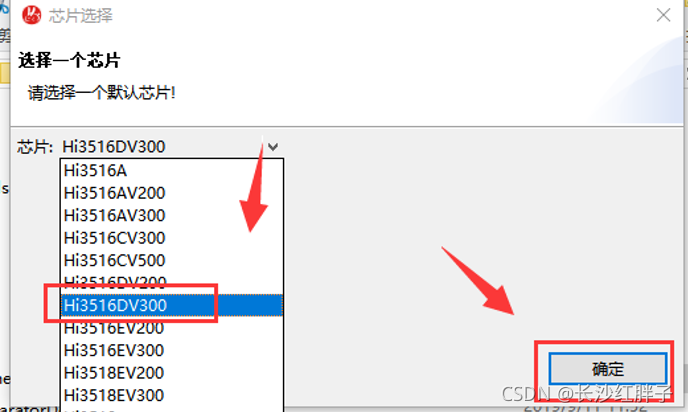
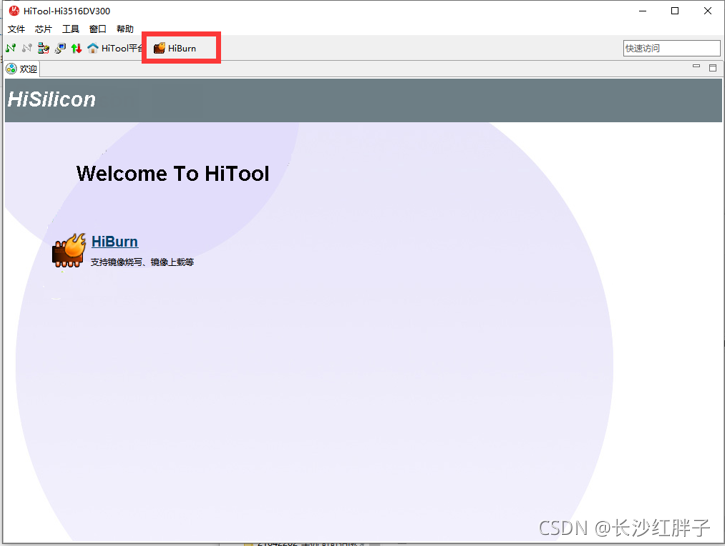
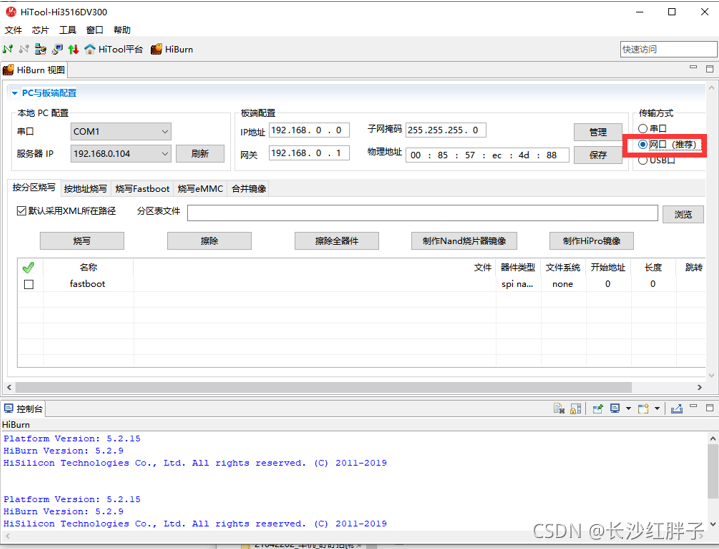
此时,板子的ip地址是200,如下图:
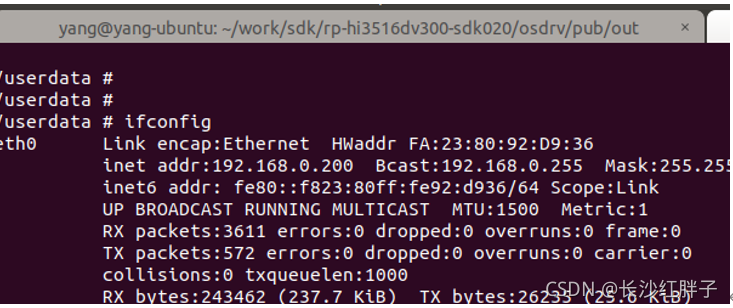
配置好ip,并保存:

Userdata实际上下面有很多,选择自己合适的即可。
导入xml路径,如下图:
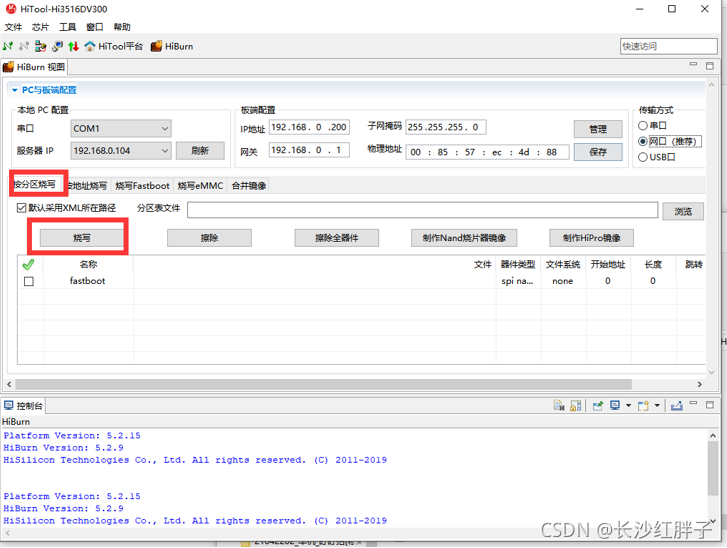
然后自己选择userdata的镜像,笔者是7寸的1024x600的屏幕,如下图:
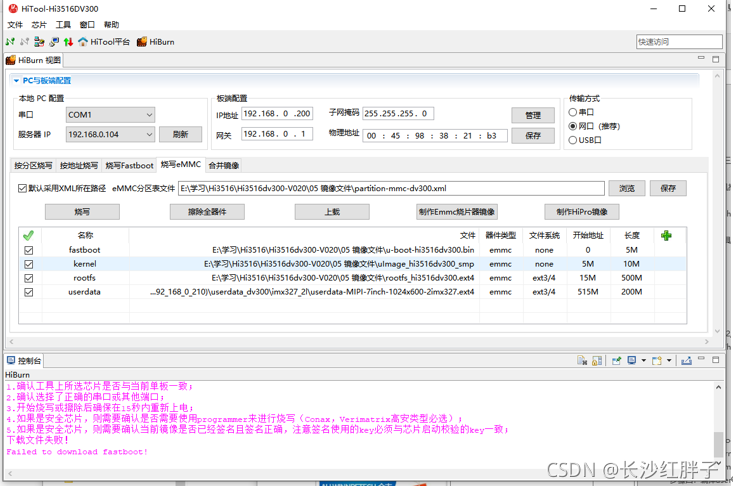
开始烧写:
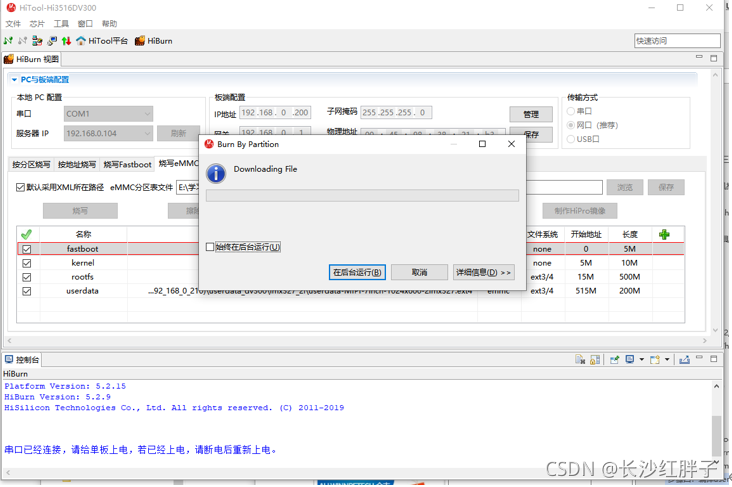
发现,烧写的时候,使用网口的话,串口也需要同时连接(串口当前是接在U虚拟机ubuntu上,为了测试脱离虚拟机,挂回pc上),如下图:

然后断电重启,如下图:
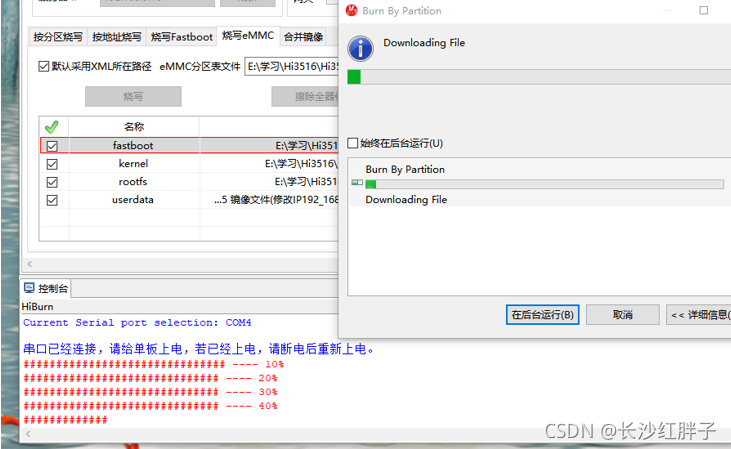
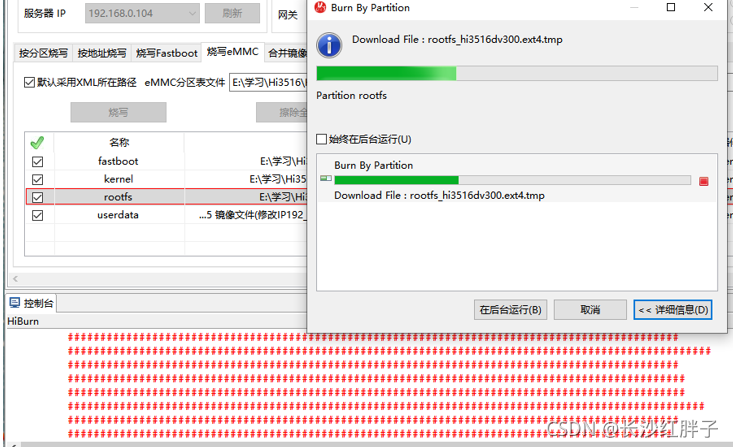
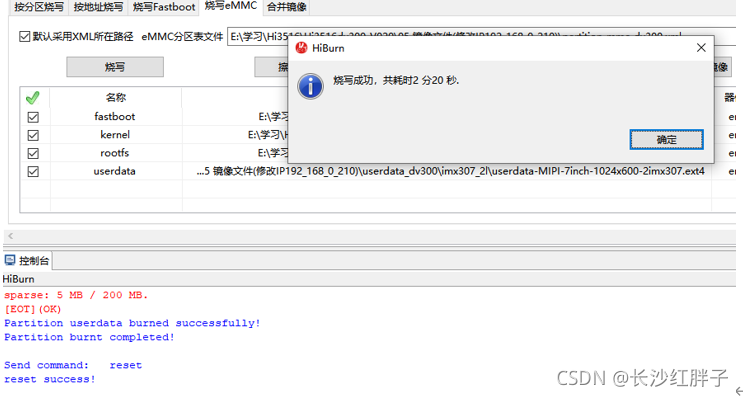
(PS:静态ip地址是在上一篇章制作文件系统的时候修改了)
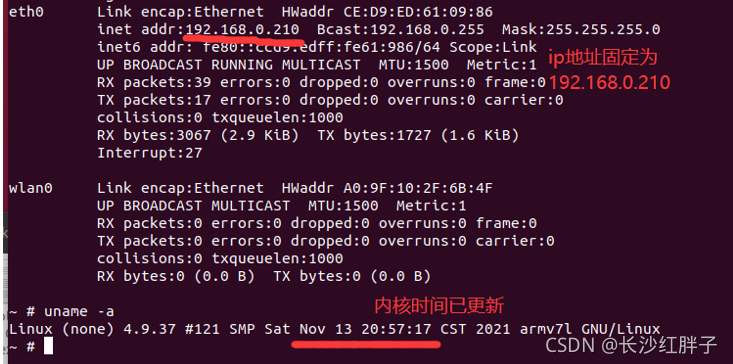
使用网口烧写的同时,是需要配合调试串口一起的,同时还要重启。
将网口挂回pc上,使用hitool选择该串口。



